Configurar las columnas del resultado

- En qué orden aparecen las columnas.
- En qué orden aparecen los resultados
Para configurar la vista personalizada, realizar los siguientes pasos:
Hacer click derecho sobre la cabecera de la lista de resultados.
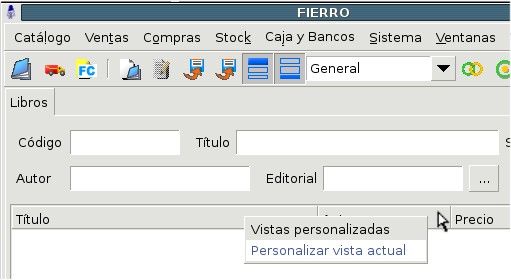
Menú Vistas Personalizadas sobre las columnas
Seleccionar la opción Personalizar vista actual. Se abrirá la pantalla de modificación de la vista personalizada.
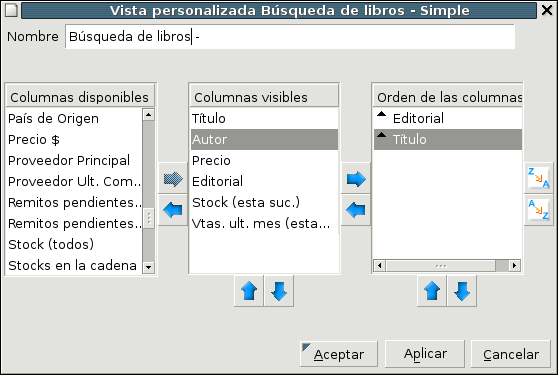
Pantalla Edición Vista Personalizada
La pantalla Edición de Vista Personalizada contiene las siguientes partes:
Nombre de la vista personalizada.
Lista de columnas disponibles: son todas las columnas que pueden ser visualizadas en la búsqueda.
Lista de columnas visibles: son las columnas seleccionadas para ver en el resultado de la búsqueda.
Lista de orden: son las columnas con el indicador de orden que tendrán los datos.
Las flechas entre la lista de columnas disponibles y visibles se utilizan para pasar columnas de una lista a otra.
Las flechas entre la lista de visibles y orden se utilizan para pasar columnas de una lista a otra.
Las flechas debajo de la lista de columnas visibles se utilizan para determinar el orden en que aparecen las columnas.
Las flechas debajo de la lista orden se utilizan para determinar el orden en que se aplica el ordenamiento de columnas. Por ejemplo, se puede ordenar primero por editorial y después por título.
Los botones a la derecha de la lista de orden se utilizan para determinar si el orden es ascendente o descendente.
Seleccionar las columnas que se quieren visualizar. (Se debe hacer click sobre la columna elegida para seleccionarla y luego cambiar su orden mediante las flechas.)
Presionar el botón Aceptar.

Truco
La próxima vez que ingrese a la pantalla de búsqueda, la configuración de las columnas será la última vista personalizada utilizada.
Related Articles
Guardar las vistas personalizadas
Nota Utilidad de las vistas personalizadas Cada usuario puede tener varias vistas personalizadas. El objetivo de las mismas es disponer de diferentes combinaciones de columnas que sean útiles para realizar distintas tareas. Por ejemplo, para atención ...Columnas de 'Precio anterior', 'Fecha de precio anterior' y '% de aumento'
Las columnas de Precio anterior, Fecha de precio anterior y % de aumento permiten una visión más detallada de los precios de los libros. Estas incorporaciones no solo ofrecen información sobre el precio actual y anterior, sino que también facilitan ...Video: Configurar columnas de resultado
Configurar impresora fiscal
Disponible desde la versión 1.41.6 Pasos a seguir para configurar impresoras fiscales: Crear Impresora fiscal: Ventas -> Impresora fiscal -> Impresoras fiscales -> Crear : Nombre: Colocar el nombre del certificado por ejemplo Fiscal Sucursal 1 Marca: ...Exportar consulta de clientes
Para exportar la información de los clientes cargados en Fierro en planilla debemos hacerlo desde la consulta de Clientes. Ventas -> Clientes -> Buscar -> Seleccionar los resultados -> Exportar los resultados a CSV (Excel) Pantalla Exportar Planilla ...